社区微信群开通啦,扫一扫抢先加入社区官方微信群

社区微信群
社区微信群开通啦,扫一扫抢先加入社区官方微信群

社区微信群
注意:本文系统环境 CentOS 7.7 64位
MySQL Community Server 5.7.32
原因一:ps原作者的话介绍下背景:CentOS 7 版本将MySQL数据库软件从默认的程序列表中移除,用MariaDB代替了,MariaDB数据库管理系统是MySQL的一个分支,主要由开源社区在维护,采用GPL授权许可。开发这个分支的原因之一是:甲骨文公司收购了MySQL后,有将MySQL闭源的潜在风险,因此社区采用分支的方式来避开这个风险。MariaDB的目的是完全兼容MySQL,包括API和命令行,使之能轻松成为MySQL的代替品。
原因解释二:以前的Linux系统中数据库大部分是mysql,不过自从被sun收购之后,就没用集成在centos这些开源Linux系统中了,那么如果想用的话就需要自己安装了,首先centos7 已经不支持mysql,因为收费了你懂得,所以内部集成了mariadb,而安装mysql的话会和mariadb的文件冲突,所以需要先卸载掉mariadb。
1 yum list installed | grep mariadb #检查mariadb是否安装 2 卸载命令一: yum -y remove mariadb* 3 卸载命令二: rpm -qa |grep mariadb |xargs yum remove -y
下载地址:https://dev.mysql.com/downloads/mysql/
Select Version: 5.7.32
Select Operating System: Red Hat Enterprise Linux / Oracle Linux
Select OS Version: All
下载下方 Red Hat Enterprise Linux 7 / Oracle Linux 7 (x86, 64-bit), RPM Bundle (mysql-5.7.32-1.el7.x86_64.rpm-bundle.tar)
命令如下:
1 tar xf mysql-5.7.32-1.el7.x86_64.rpm-bundle.tar
解压后你会看到有10个rpm包
mysql-community-client(*客户端程序和工具)
mysql-community-server(*服务器程序和工具)
mysql-community-libs(*LIB库)
mysql-community-libs-compat(*LIB共享兼容库)
mysql-community-common(*公共文件)
mysql-community-devel(开发MySQL必备的头文件和库)
mysql-community-embedded(嵌入式库)
mysql-community-embedded-compat(嵌入式共享兼容库)
mysql-community-embedded-devel(嵌入式开发库)
mysql-community-test(测试套件)
命令如下:
-ivh解释
-i 安装软件包 -v 可视化,提供更多的详细信息的输出 -h 显示安装进度
rpm -ivh mysql-community-common-5.7.32-1.el7.x86_64.rpm rpm -ivh mysql-community-libs-5.7.32-1.el7.x86_64.rpm rpm -ivh mysql-community-libs-compat-5.7.32-1.el7.x86_64.rpm rpm -ivh mysql-community-devel-5.7.32-1.el7.x86_64.rpm rpm -ivh mysql-community-client-5.7.32-1.el7.x86_64.rpm rpm -ivh mysql-community-server-5.7.32-1.el7.x86_64.rpm rpm -ivh mysql-community-embedded-compat-5.7.32-1.el7.x86_64.rpm
安装结束后会在Linux中的各种目录生成必要的文件,如下表:
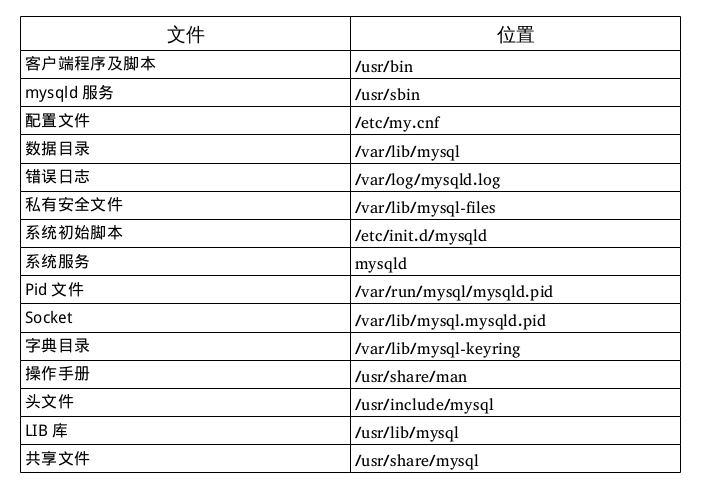
到现在为止,CentOS 7 安装MySQL 5.7.32已经安装结束。
.tar.gz的安装方式中的, 比如添加mysql用户及mysql用户组等操作才需要额外设置的
这里RPM安装包自动把这些都设置好了, 所以推荐rpm安装方式, 可以大幅度减少操作.
[client] # 客户端设置,即客户端默认的连接参数 port = 3306 # 端口号 user = mysql # linux的用户 [mysqld] # 服务端基本设置 # 基础设置 basedir = /usr/local/mysql # MySQL安装根目录 datadir=/data/mysql # MySQL数据文件所在位置 socket=/var/lib/mysql/mysql.sock # 用于本地连接的socket套接字,mysqld守护进程生成了这个文件 log-error=/var/log/mysqld.log # 数据库错误日志文件 pid-file=/var/run/mysqld/mysqld.pid # pid文件所在目录 max_connections = 400 # 最大连接数 character-set-server = utf8mb4 # 设置client连接mysql时的字符集,防止乱码 explicit_defaults_for_timestamp = true # TIMESTAMP如果没有显示声明NOT NULL,允许NULL值 lower_case_table_names = 1 # 是否对sql语句大小写敏感,1表示不敏感 max_allowed_packet = 128M # SQL数据包发送的大小,如果有BLOB对象建议修改成1G
注意: 默认data数据会存在/var/lib/mysql目录下, 如果想自己指定位置, 请进行如下操作
1.删除默认目录 rm -rf /var/lib/mysql
2.新建自己的目录 例如: mkdir /home/mysql
3.对应修改my.cnf中的datadir参数的值为 /home/mysql
4.将socket这项修改为socket=/home/mysql/mysql.sock
初始化数据库命令如下:
mysqld --defaults-file=/etc/my.cnf --initialize-insecure --user=mysql
给mysql用户分配文件夹权限:
chown mysql:mysql /data/mysql -R
启动mysql
systemctl start mysqld.service
设置为自动启动
systemctl enable mysqld
systemctl start mysqld #启动mysqld
systemctl stop mysqld #停止mysqld
systemctl restart mysqld #重启mysqld
systemctl enable mysqld #设置开机启动
systemctl status mysqld #查看 MySQL Server 状态
如下: #D#<Psahb3Gq就是密码
[root@VM_0_10_centos mysql]# grep 'temporary password' /var/log/mysqld.log 2020-10-20T04:42:25.145990Z 1 [Note] A temporary password is generated for root@localhost: #D#<Psahb3Gq
mysql -u root -p
注意: 可能出现的情况
1.密码要大于8位才能修改成功
2.可以考虑设置为符合要求的密码,或者修改密码策略
修改密码策略
mysql> set global validate_password_special_char_count=0; 参数是密码中非英文数字等特殊字符的个数,当密码策略是MEDIUM或以上时生效。 mysql> set global validate_password_length=6 参数是密码的长度 mysql> set global validate_password_mixed_case_count=0; 参数是密码中英文字符大小写的个数,当密码策略是MEDIUM或以上时生效。 mysql> set global validate_password_number_count=0; 参数是密码中至少含有的数字个数,当密码策略是MEDIUM或以上时生效。 mysql> set global validate_password_policy=0; 这个参数可以设为0、1、2,分别代表从低到高的密码强度,此参数的默认值为1,如果想将密码强度改弱,则更改此参数为0。
修改密码的三个方式(任选其一即可): 在123456处填入你要修改的密码
方式1: ALTER USER 'root'@'localhost' IDENTIFIED WITH mysql_native_password BY '123456'; 方式2: SET PASSWORD FOR 'root'@'localhost' = PASSWORD('123456'); 方式3: mysql> use mysql; mysql> UPDATE user SET Password = PASSWORD('123456') WHERE user = 'root'; mysql> FLUSH PRIVILEGES;
exit退出mysql,再使用新密码登录
刷新权限 FLUSH PRIVILEGES; 使修改立即生效.
mysql> use mysql; mysql> UPDATE user SET host = '%' WHERE user = 'root'; mysql> FLUSH PRIVILEGES;
这个时候, 你就可以通过其它的电脑使用Navicat等数据库操作软件远程连接你服务器的数据库了
如果觉得我的文章对您有用,请随意打赏。你的支持将鼓励我继续创作!
